发布时间:2022-06-02 16: 13: 08
品牌型号:DELL XPS 8700
系统:win11 64位专业版
软件版本:CorelDRAW X8
对于一些CorelDRAW软件的初学者来说,在设计过程中,会碰到一些功能不了解或者不会操作,就比如cdr合并是什么意思,cdr合并工具栏怎么调,本文将针对这两个问题进行详细说明。
一、cdr合并是什么意思
在cdr中,合并就是把两个或者多个对象合并成为一个对象,然后进行编辑。在cdr中的合并功能包括合并、焊接两种方式,不同方式合并后的效果也不同,下面一一进行说明。
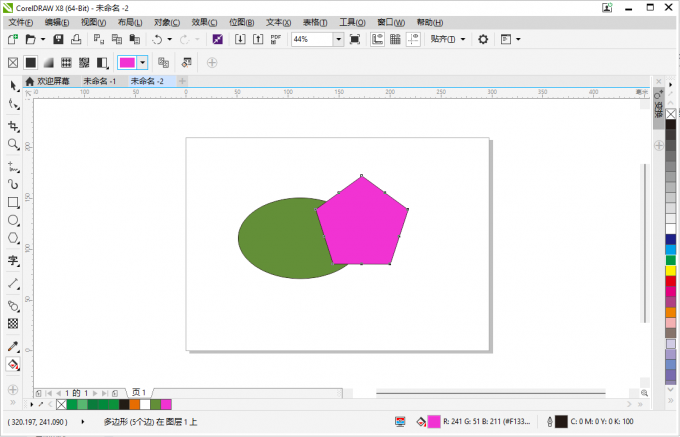
1、合并功能
合并功能(快捷键Ctrl+L),其作用是把多个对象重叠部分挖空,然后把留下的部分组合成一个整体,具体操作方法就是:
首先选中合并对象:可以按住Shift选中多个图层中的对象,或者直接在对象管理窗口中全选需要合并的图层。
其次点击合并功能。合并功能我们可以在选中对象后,直接点击菜单栏中的合并功能,也可以打开对象管理器在选中的图层上右键-合并,或者直接使用快捷键操作。
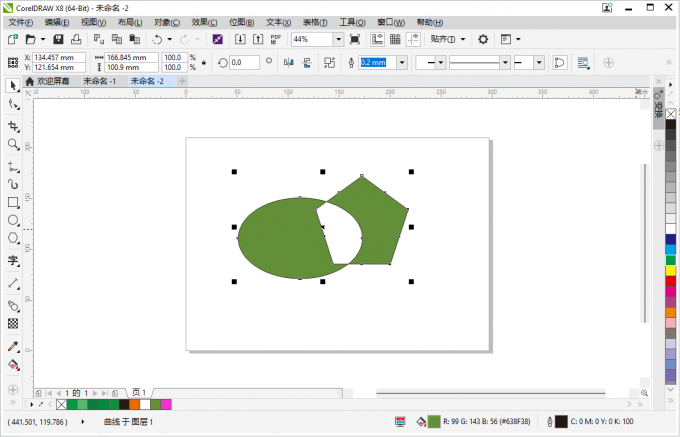
2、焊接功能
焊接功能是把多个对象合并成单一轮廓和填充的单个对象,不同于合并会把重叠部分进行挖空处理。具体使用方法就是:
首先选择对象:对象选择方式可参照上文讲解步骤。
其次点击焊接功能:选择对象后在菜单栏点击焊接功能,就可以让两个图层合并成一个图层。

二、cdr合并工具栏怎么调
在cdr中,合并功能默认是打开状态,当我们选中两个以上对象时会自动出现在菜单栏中,如果我们选中多个对象后,仍然无法看到合并功能,那有可能就是合并功能菜单被关闭了,我们可以通过菜单栏设置将其打开,具体操作如下:
点击菜单栏中的快速自定义功能,在打开的对话框中勾选合并功能,就可以在菜单栏中重新显示合并功能。
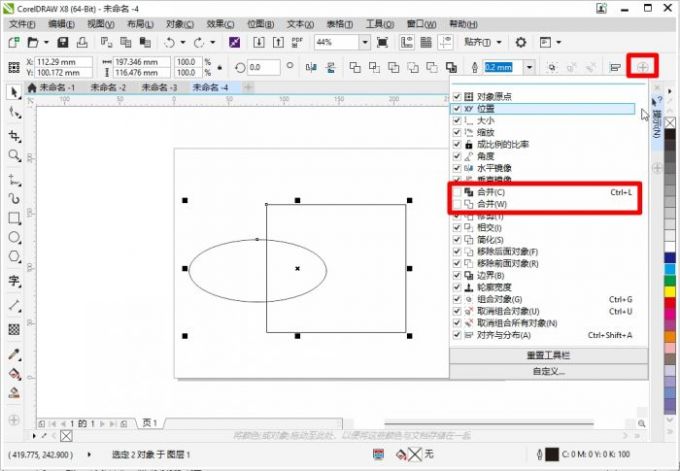
三、cdr中合并和群组的区别
有时候我们会把合并和群组混为一谈,在这我们也解释一下两者的区别。
合并功能是把两个或者两个以上的对象合并为一个对象,对象属性也随之改变。
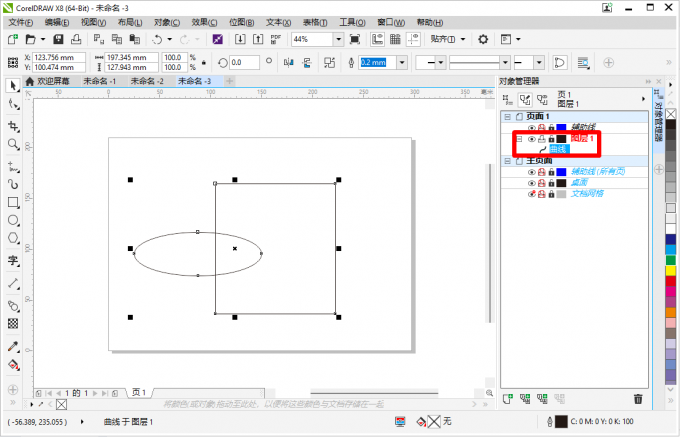
群组则是把多个对象进行整合,这个过程只是单纯地将多个不同对象组合在一起,各个对象的属性没有发生改变,可以单独进行编辑,也可以以整体的形式进行编辑。
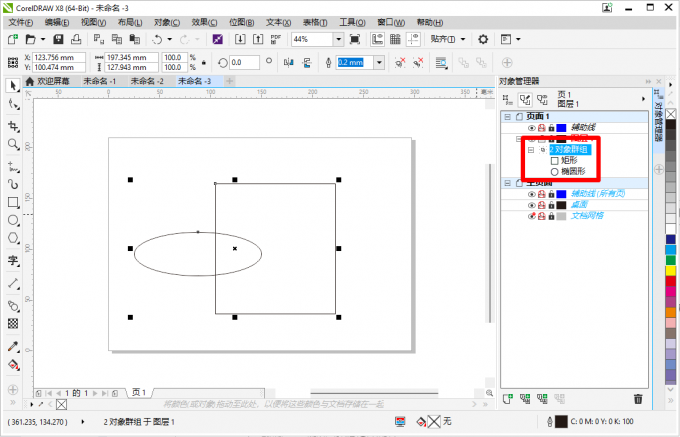
以上就是关于cdr合并是什么意思,cdr合并工具栏怎么调的简单介绍,CorelDRAW作为一款优秀的平面设计工具,丰富的功能、简便的操作可以满足大家的各种需求,更多软件介绍可以前往CorelDRAW中文网站进行学习研究。
作者:天马行空
展开阅读全文
︾